- Forza Horizon 4 Denne appen kan ikke åpne problemet kan vises av forskjellige årsaker, men det er en måte å fikse det på.
- Du kan løse dette problemet ved å tilbakestille spillet til standardinnstillingen og tømme hurtigbufferen.
- Deaktivering av bestemt inkompatibel programvare er en annen potensiell måte å løse dette problemet på.
- Hvis Forza Horizon 4 sitter fast på lasteskjermen på PC, kan det hjelpe å installere appen på nytt med spesialprogramvare.

Denne programvaren reparerer vanlige datamaskinfeil, beskytter deg mot filtap, skadelig programvare, maskinvarefeil og optimaliserer PC-en for maksimal ytelse. Løs PC-problemer og fjern virus nå i tre enkle trinn:
- Last ned Restoro PC-reparasjonsverktøy som kommer med patenterte teknologier (patent tilgjengelig her).
- Klikk Start søk for å finne Windows-problemer som kan forårsake PC-problemer.
- Klikk Reparer alle for å fikse problemer som påvirker datamaskinens sikkerhet og ytelse
- Restoro er lastet ned av 0 lesere denne måneden.
Forza Horizon 4 er blant de beste racerspillene for Windows. Imidlertid har noen spillere lagt ut i fora om a Denne appen kan ikke åpnes feil må de fikse for Forza Horizon 4. At racing spillet starter ikke når Denne appen kan ikke åpnes feil oppstår.
Hvordan kan jeg fikse denne appen kan ikke åpne feil for Forza Horizon 4?
1. Installer appen på nytt

Hvis ingen av resolusjonene nedenfor løser Horizons 4 Denne appen kan ikke åpnes feil, prøv å installere spill som en siste utvei. Du kan avinstallere programvare og resterende filer grundigere med IOBit Uninstaller. IOBit Uninstaller er et verktøy som du kan fjerne programvare i tillegg til nettleserverktøylinjer og plugins.
Bortsett fra det, inneholder IOBit Uninstaller en praktisk Software Updater-fane. Den kategorien viser deg en liste over programvare på PC-en din som må oppdateres. Du kan klikke på den Oppdater alt alternativet for å raskt oppdatere alle utdaterte programvareversjoner som er oppført.
Andre IOBit Uninstaller-funksjoner
- Installasjonsmonitoren logger programvareinstallasjonsendringer
- IOBit-brukere kan velge en Tving avinstaller alternativ for programvare de ikke kan avinstallere med standardverktøy
- Brukere kan velge et mørkt tema for IOBit Uninstaller
- Gjør det mulig for brukerne å avinstallere Windows-oppdateringer

IOBit avinstalleringsprogram
Fjern alle apper fra PCen din i løpet av noen få øyeblikk med IOBit Uninstaller.
2. Feilsøk MS Store-apper
- Først trykker du hurtigtasten Windows og I for å starte Innstillinger.
- Klikk Oppdatering og sikkerhet og fikk til Feilsøk for å åpne fanen som vises rett nedenfor.
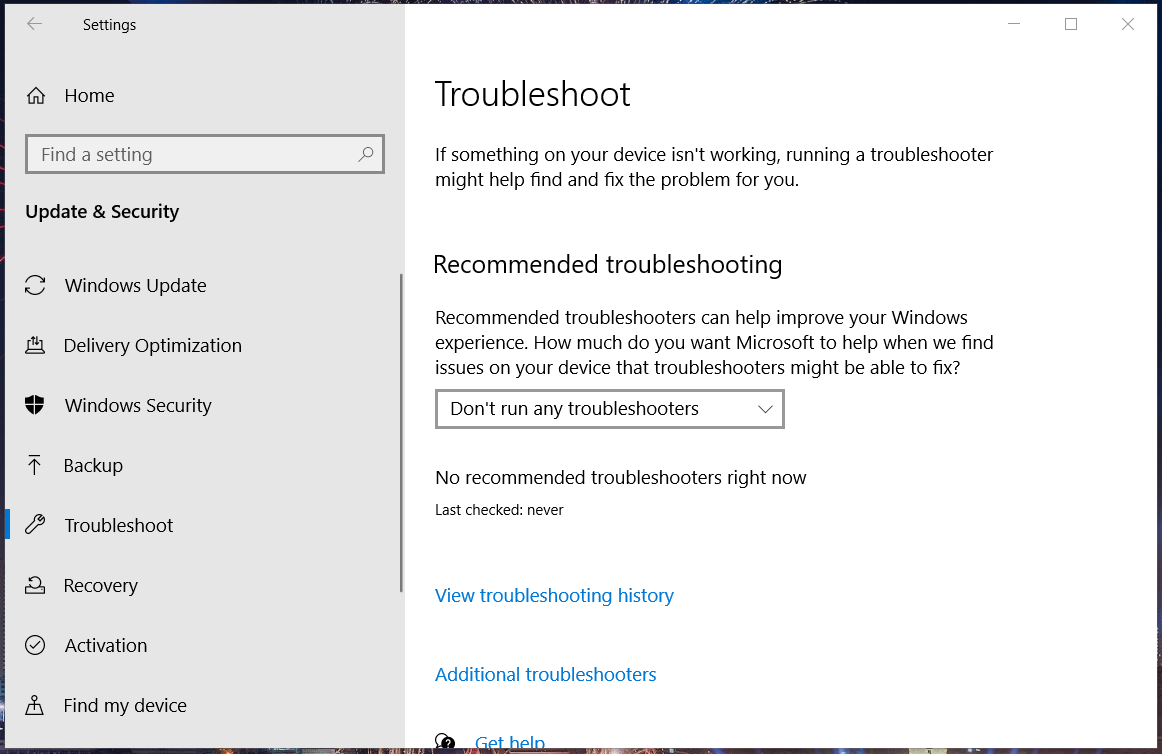
- Klikk deretter Flere feilsøkingsprogrammer for å åpne feilsøkingslisten.
- Velg Windows Store Apps og trykk på Kjør feilsøkingsprogrammet knappene for å åpne vinduet i øyeblikksbildet rett nedenfor.
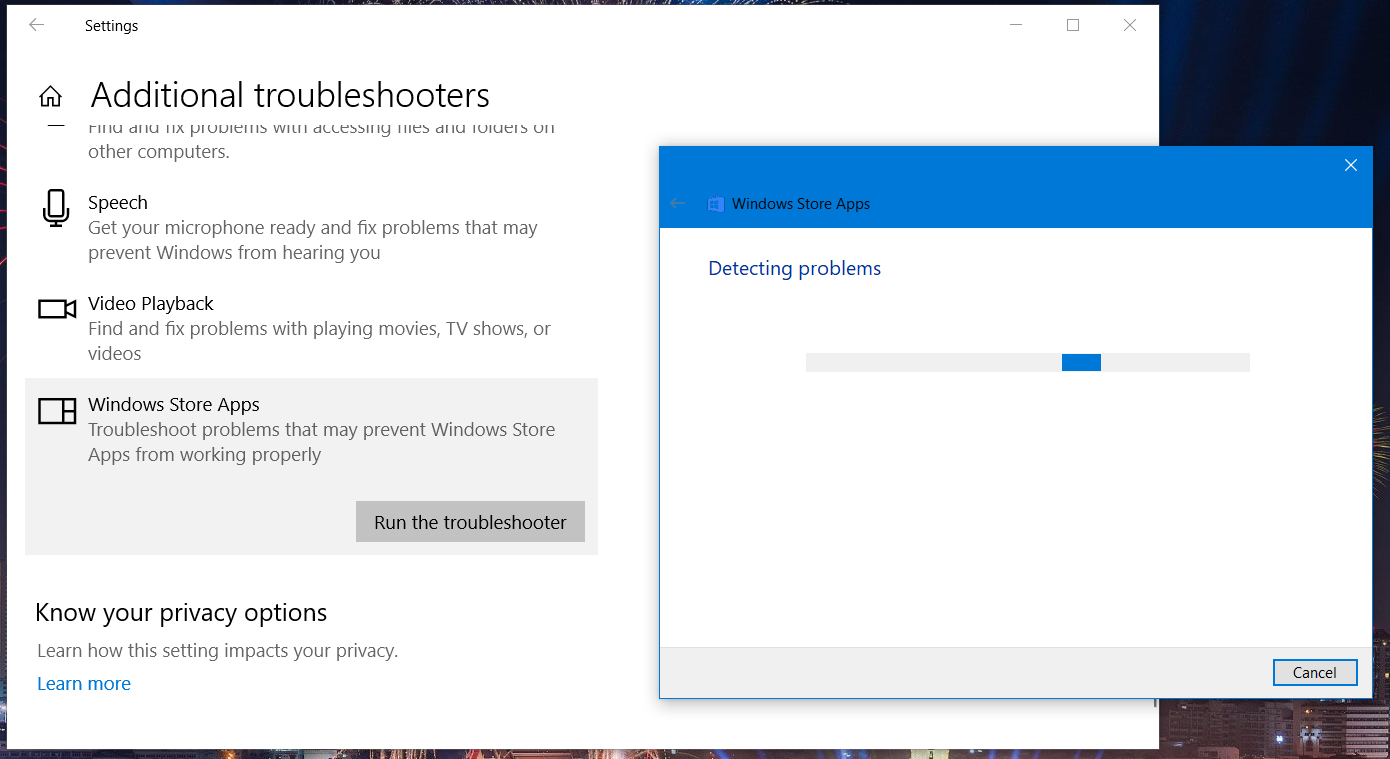
- Gå deretter gjennom feilsøkingsprogrammet som åpnes for å oppdage og fikse appproblemer.
Dette er en enkel løsning, men det kan hjelpe deg hvis du har problemer med Windows-apper, så husk å prøve det hvis du har det Forza Horizon 4 denne appen kan ikke åpnes feil.
3. Tilbakestill Forza Horizon 4
- trykk Windows og Jeg tastene samtidig.
- Klikk Apper for å åpne en liste over installert programvare.
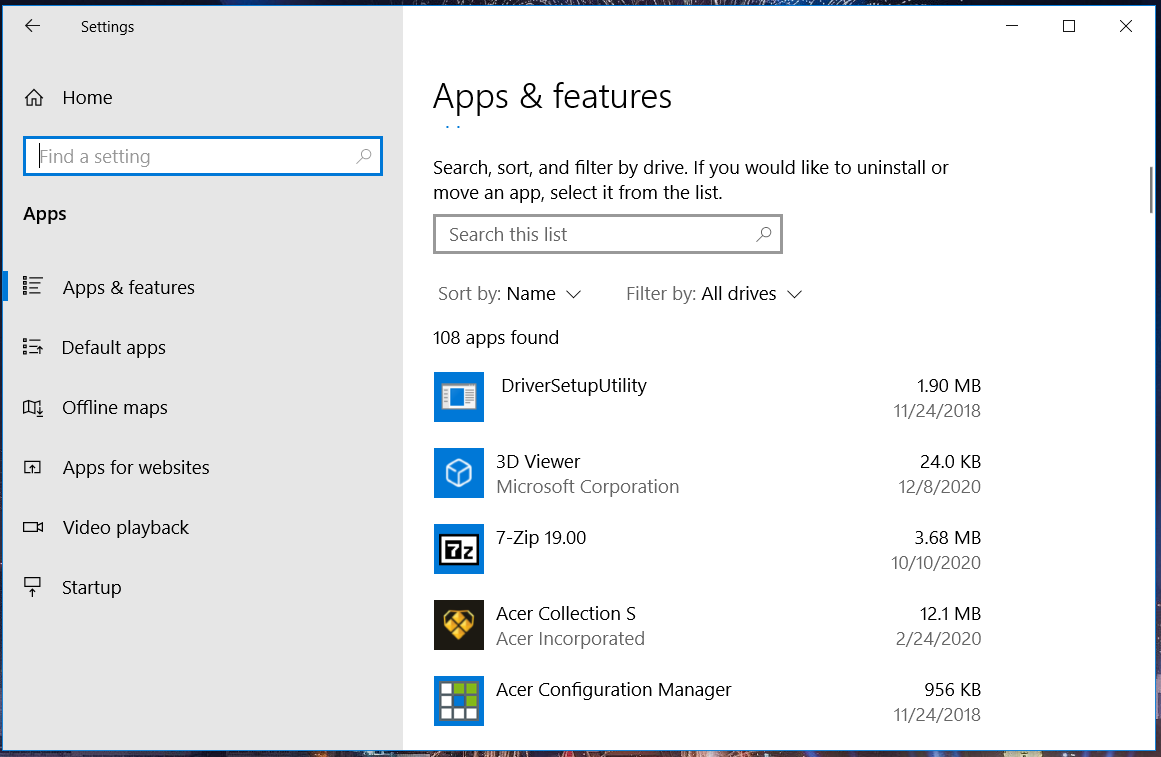
- Velg Forza Horizon 4 i applisten.
- Klikk Avanserte instillinger for å åpne innstillingene i bildet rett nedenfor.
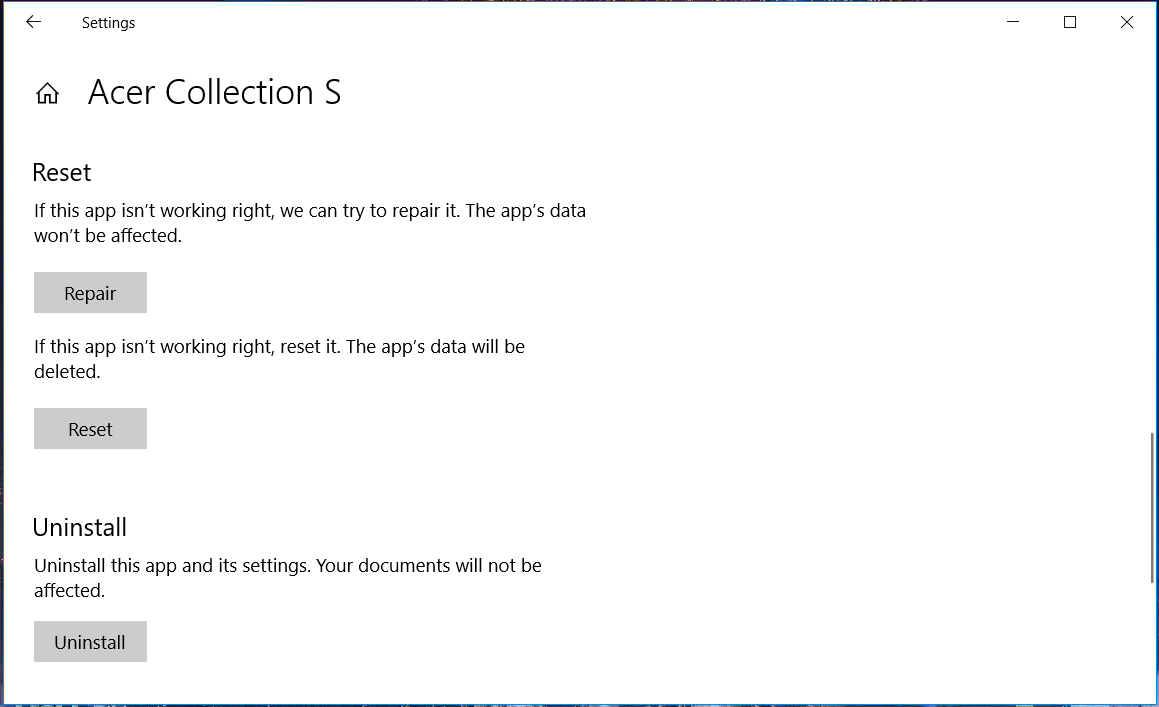
- Trykk deretter på Nullstille knapp.
- Klikk Nullstille igjen for å gi bekreftelse.
4. Fjern MS Store-hurtigbufferen
- Åpne Vinn + X-meny ved å trykke på Windows-tast og X samtidig.
- Å velge Løpe på menyen for å starte det tilbehøret.
- Skriv denne tilbakestillingskommandoen i Kjør:
wsreset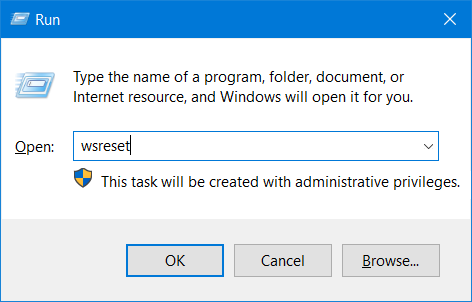
- Trykk på Enter-tasten for å kjøre kommandoen.
Kjør en systemskanning for å oppdage potensielle feil

Last ned Restoro
PC-reparasjonsverktøy

Klikk Start søk for å finne Windows-problemer.

Klikk Reparer alle for å løse problemer med patenterte teknologier.
Kjør en PC-skanning med Restoro reparasjonsverktøy for å finne feil som forårsaker sikkerhetsproblemer og forsinkelser. Etter at skanningen er fullført, erstatter reparasjonsprosessen skadede filer med nye Windows-filer og komponenter.
Cachen din kan være årsaken til Forza Horizon 4 denne appen kan ikke åpnes så husk å fjerne det og sjekk om det hjelper.
5. Slå av brannmuren
- Klikk først på Windows 10 Skriv her for å søke -knappen for å åpne verktøyet.
- Skriv inn nøkkelordet brannmur i søkeboksen, og klikk Windows Defender-brannmur for å åpne appleten.
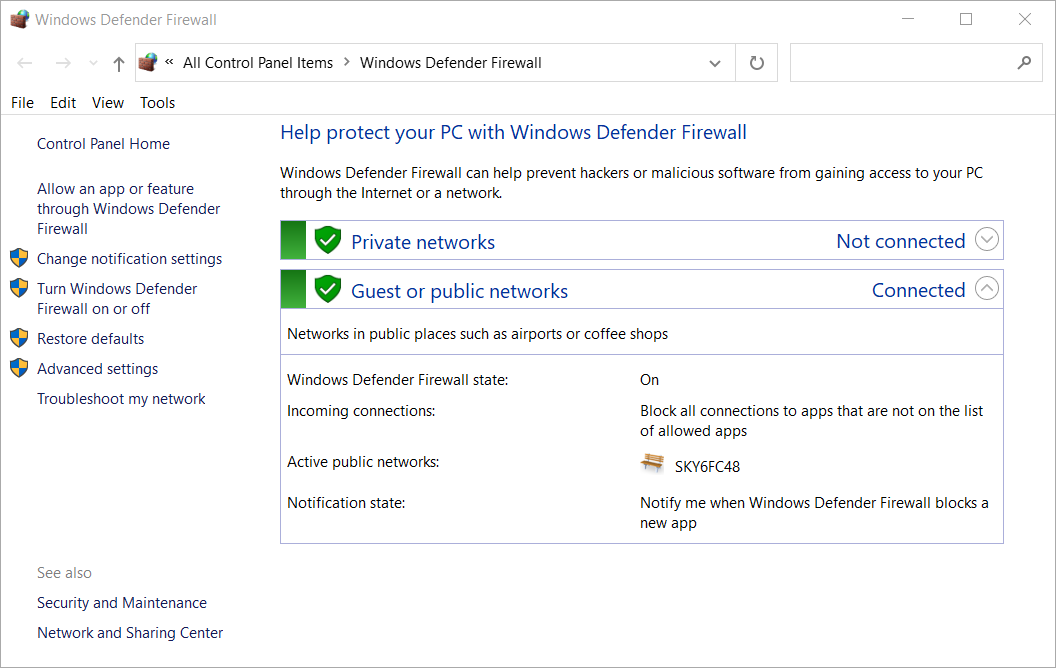
- Klikk deretter på Slå Windows Defender-brannmur på eller av.
- Velg Slå av Windows Defender-brannmur radioknapper.
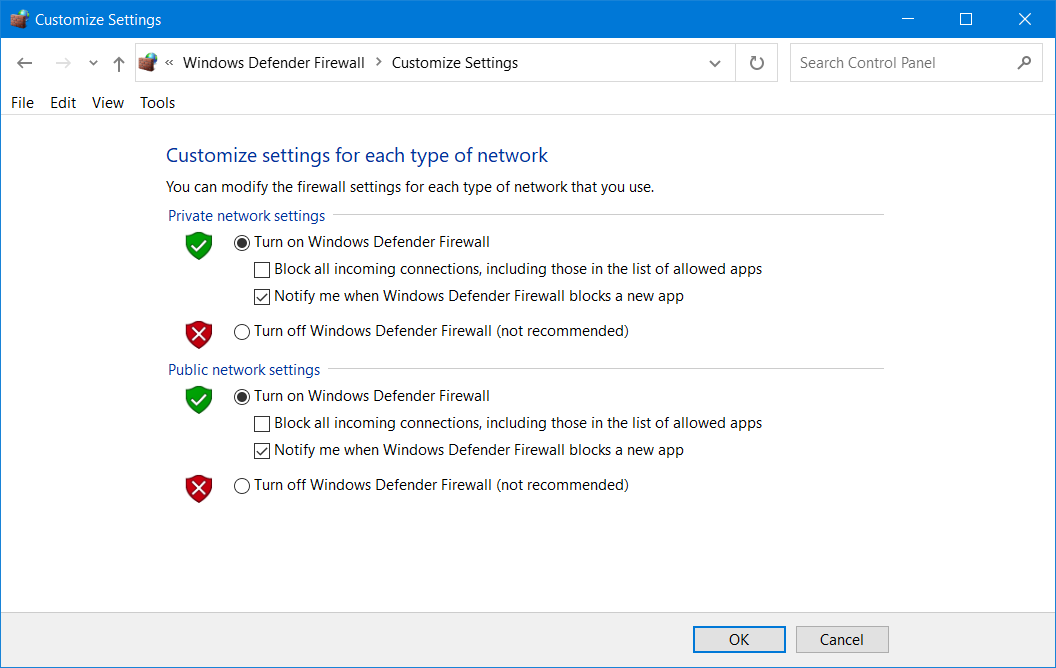
- trykk OK for å lagre innstillingene.
- Prøv å starte Forza Horizon 4 med brannmuren av.
6. Deaktiver midlertidig antivirusprogramvare
- Dobbeltklikk på Windows-sikkerhet systemstatusfeltikonet for å åpne det.
- Klikk deretter på Virustrussel og beskyttelse skjoldknapp.
- Klikk Administrer innstillinger for å åpne alternativene i bildet rett nedenfor.
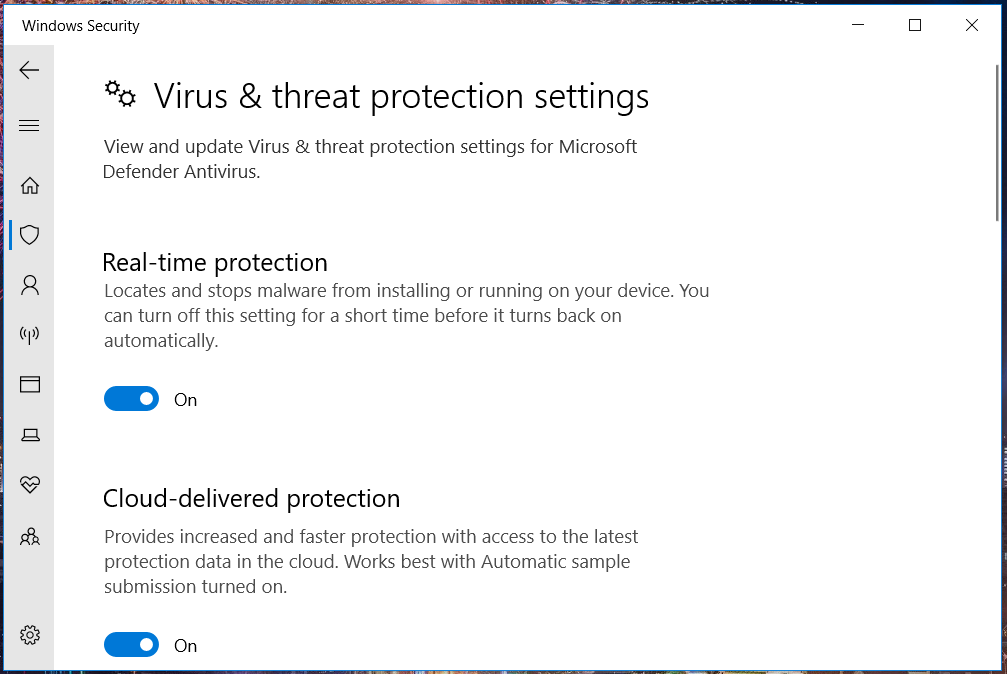
- Slå av sanntidsbeskyttelse og sky-levert beskyttelsesinnstillinger av.
Brukere med tredjeparts antivirusprogramvare installert, bør deaktivere dem via kontekstmenyene. Høyreklikk på systemstatusfeltikonet til antivirusprogrammet, og velg alternativet for deaktivering for å slå av skjoldet midlertidig. Prøv deretter å spille Forza 4 med antivirusprogramvaren din slått av.
Når antivirusprogrammet ditt er slått av, sjekk om Forza Horizon 4 denne appen kan ikke åpnes feil er fortsatt der.
Merk: Forzas supportteam har bekreftet at Antivirus-pakkene Avast, Avira, Sophos, Comodo, Trend Micro Maximum Security, Bitdefender Firewall og Sophos stopper F4 fra lansering. Så sørg for at du deaktiverer, eller til og med avinstallerer, disse tredjeparts antivirusverktøyene.
7. Deaktiver ReadyBoost og koble fra all unødvendig USB-enhet

- Trykk på tastene Windows og E samtidig for å åpne File Explorer.
- Høyreklikk deretter på hvilken som helst USB-flashstasjon du har satt inn i PC-en, og velg Eiendommer.
- Velg ReadyBoost kategorien som vises rett nedenfor.
- Klikk på Ikke bruk denne enheten radioknapp.
- trykk Søke om knapp.
- Klikk OK å forlate vinduet.
- Koble deretter alle unødvendige USB-enheter fra PCen.
- Prøv å spille Forza Horizon 4 etter at du har fjernet alle overflødige USB-enheter.
8. Rengjør Windows
- Åpne Kjør som beskrevet i de to første trinnene i oppløsning fire.
- For å åpne MSConfig, skriv inn denne kommandoen og klikk OK:
msconfig - Klikk deretter på Selektiv alternativknappen hvis den ikke er valgt.
- Fjern merket for Last oppstart avkrysningsruten.
- Sørg for at du har Last inn systemtjenester og Bruk den opprinnelige oppstartskonfigurasjonen merket av.
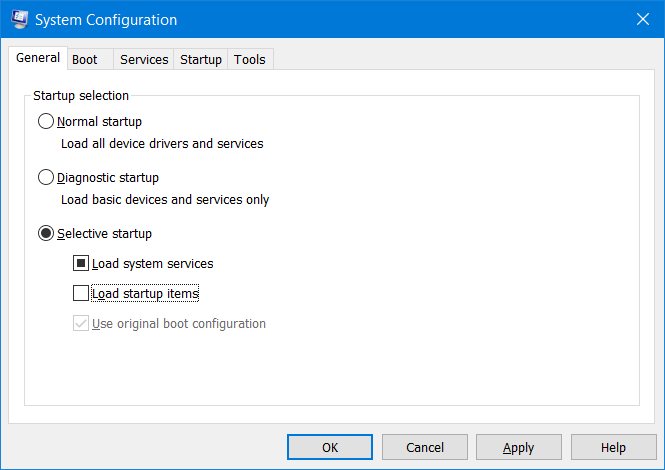
- Velg Skjul alle Microsoft tjenesteinnstilling på Tjenester kategorien for å ekskludere Microsoft systemtjenester.
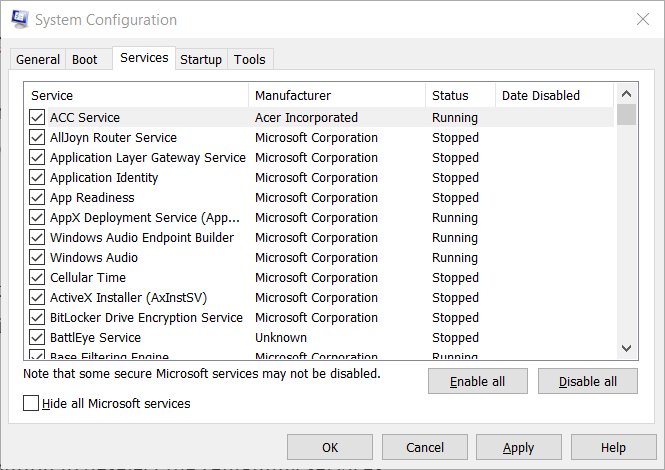
- trykk Deaktivere alle for å fjerne merket for de gjenværende tjenestene.
- Klikk på Søke om alternativ.
- Velg OK alternativet for å avslutte MSConfig.
- Klikk på Omstart alternativet i dialogboksen som dukker opp.
- Når du har startet Windows på nytt, kan du prøve å spille Forza Horizon 4.
Merk: Hvis denne løsningen løser problemet, var det sannsynligvis et inkompatibelt program eller en tjeneste som var i konflikt med Forza Horizon 4. Discord, Xsplit, Logitech G Hub, Sonic Audio, Warsaw Banking App, OBS, EVGA Precision og MSI Afterburner er blant programmene som er bekreftet i konflikt med Horizon 4.
Så dette er noen av de mest sannsynlige måtene å fikse Denne appen kan ikke åpnes feil for Forza Horizon 4. Merk at noen av ovennevnte oppløsninger også kan løse det samme appen kan ikke åpnes utgave for andre spill og programvare. Noen reparasjoner i vår Windows 10-apper åpner ikke guide kan også bidra til å løse dette problemet.
 Har du fortsatt problemer?Løs dem med dette verktøyet:
Har du fortsatt problemer?Løs dem med dette verktøyet:
- Last ned dette PC-reparasjonsverktøyet rangert bra på TrustPilot.com (nedlastingen starter på denne siden).
- Klikk Start søk for å finne Windows-problemer som kan forårsake PC-problemer.
- Klikk Reparer alle for å løse problemer med patenterte teknologier (Eksklusiv rabatt for våre lesere).
Restoro er lastet ned av 0 lesere denne måneden.
